GraphicsGale制作GIF动画的使用方法
 Ari 发布于2020-08-20 阅读(0)
Ari 发布于2020-08-20 阅读(0)
扫一扫,手机访问
GraphicsGale如何制作GIF动画?GraphicsGale是一款图像编辑软件,它能够帮助我们在电脑上制作一些动态图片,我们将需要制作成动图的素材添加到软件界面之后就可以进行制作了,接下来正软小编将带大家一起学习,希望大家喜欢。
GraphicsGale制作GIF动画的使用方法
其中有很多的功能用户都是可以使用到的,相信有很多用户会需要自己制作动图,那么使用GraphicsGale这款软件就再合适不过了,介于还有很多用户没有使用过这款软件,小编就来跟大家分享一下使用这款软件制作GIF动图的操作方法吧,有需要的朋友不妨一起来看看这篇方法教程,希望这篇教程能够帮助到大家。
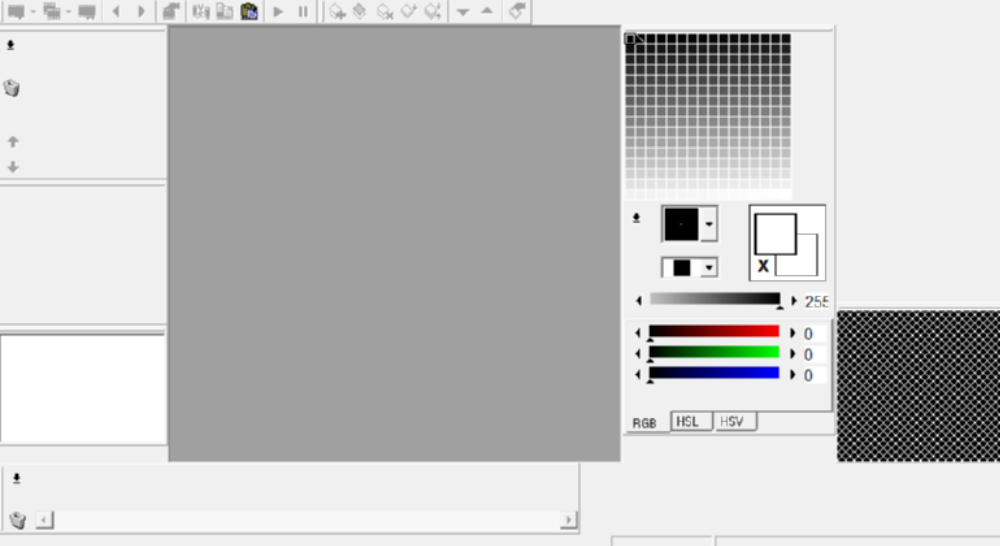
1.首先第一步我们打开软件之后在界面的左上角点击Open这个功能按钮,点击打开之后添加想要制作成GIF动图的图片素材。
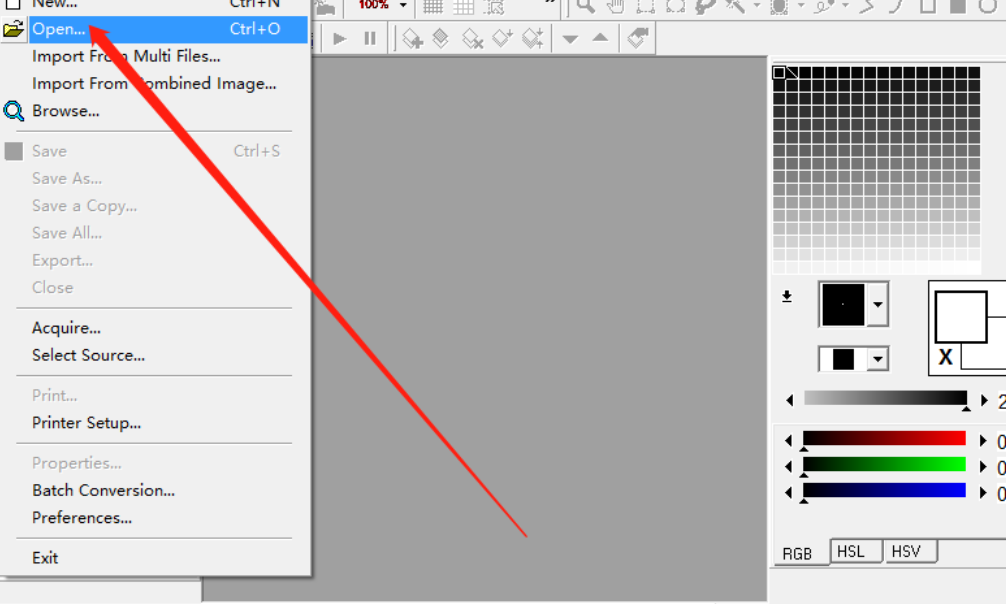
2.点击打开按钮之后下一步就是在出现的选择文件界面中选择自己想要制作GIF动画的图片,选择之后点击界面中的打开按钮。
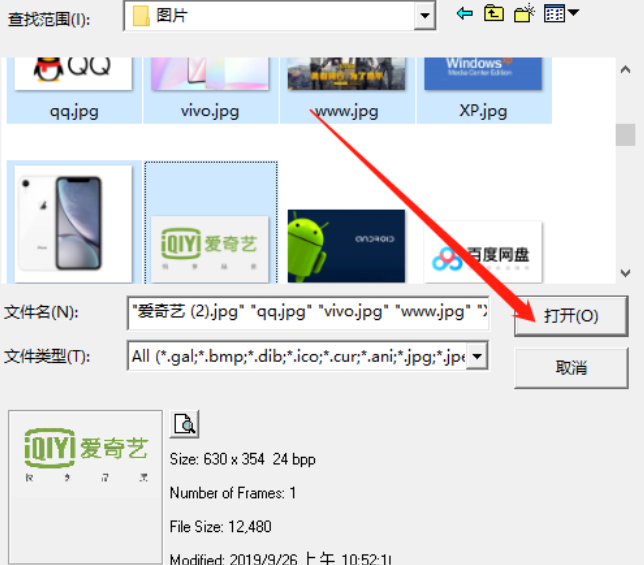
3.点击打开按钮之后,下一步就是在界面中的图片进行编辑了,在界面上方有很多的编辑功能可以供用户使用。

4.点击其中的A这个功能图标即可在动画中添加文字信息,点击之后在出现的编辑文字界面中输入想要设置的文字,输入之后设计好样式点击OK按钮即可。
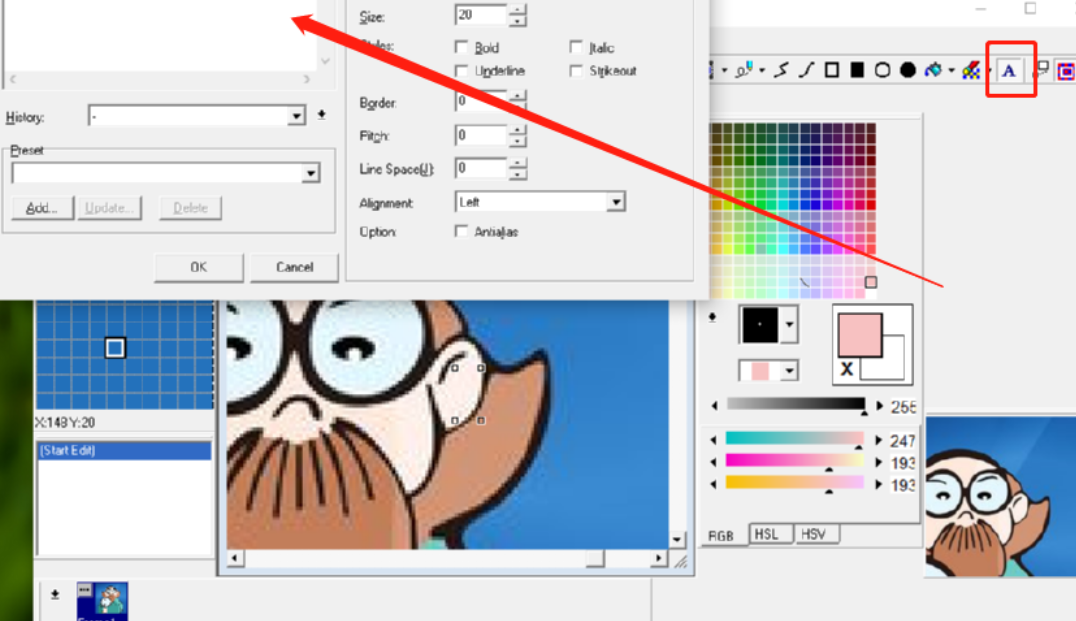
5.动图编辑完成之后我们就可以点击界面左上角的File选项卡了,然后在出现的选项中点击Save As这个功能选项。

6.点击另存为选项就会打开储存文件的界面了,在界面中我们可以看到保存的文件格式为gif格式,输入名称之后点击保存按钮即可保存。
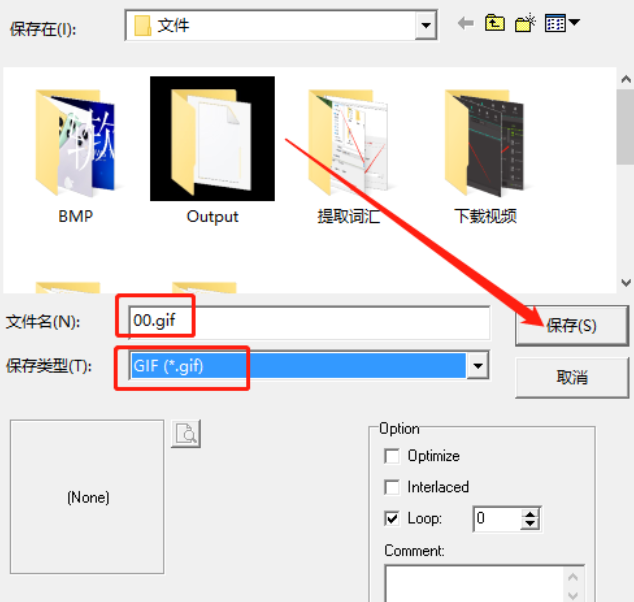
以上就是小编今天跟大家分享的使用GraphicsGale这款软件来制作GIF动画的操作方法了,感兴趣的朋友不妨试一试小编分享的方法,希望这篇方法教程能够对大家有所帮助。
产品推荐
-

售后无忧
立即购买>- DAEMON Tools Lite 10【序列号终身授权 + 中文版 + Win】
-
¥150.00
office旗舰店
-

售后无忧
立即购买>- DAEMON Tools Ultra 5【序列号终身授权 + 中文版 + Win】
-
¥198.00
office旗舰店
-

售后无忧
立即购买>- DAEMON Tools Pro 8【序列号终身授权 + 中文版 + Win】
-
¥189.00
office旗舰店
-

售后无忧
立即购买>- CorelDRAW X8 简体中文【标准版 + Win】
-
¥1788.00
office旗舰店
-
 正版软件
正版软件
- Win10家庭版无法共享打印机的验证不足
- 部分Win10用户在试图连接共享打印机时,可能会遇到凭证不足的问题。针对此情况,我们提供以下解决方案供您参考,解决的办法也是非常简单的。win10家庭版共享打印机凭证不足解决方法:1、启动"控制面板"应用程序,并在地址栏中输入“控制面板\用户帐户\凭据管理器”,然后按回车键。2、在弹出的界面中选择"Windows凭据",点击"添加Windows凭据"。3、根据实际需要填写您需访问的IP地址、管理员登录名和密码(以访问打印机共享文件夹为例,此处管理员登录名为admin),填写完毕后确认并退出。4、在Win1
- 12分钟前 win 家庭版 共享打印机 0
-
 正版软件
正版软件
- 哪些新功能在win1019018中被添加?
- win1019018是比较新的win10系统版本,已经逐渐趋于完善,此版本的更新中加入了崭新的功能,具体的内容有哪些呢?好奇的用户可以接着往下去进行了解。win1019018新功能有哪些:一、快速搜索1、微软在搜索主页中添加了快速的网络搜索。2、获取当前状况和即将到来的预报,实时天气信息查看。3、阅读热门新闻网站的最新标题,都会在用户面前呈现。4、探索这一天发生的事,全部历史信息都会有。5、了解你附近的剧院里正在播放的电影,帮助你查看全部资源。二、Web预览1、微软对外观进行了一些小调整。2、显示在顶部的
- 27分钟前 win 新功能 编程关键词 有哪些。 0
-
 正版软件
正版软件
- win11ip地址设置
- 有时候自己电脑更新win11之后网络地址发生了改变,我们就需要去设置新的ip地址,那么这新的ip地址应该在哪里设置呢,我们可以一起来看看。win11ip地址设置:1、首先我们点击键盘的“win+i”进入设置。2、然后点击“网络internet”。3、接着点击“属性”。4、然后我们可以看到“ip分配”点击编辑。5、将两个开关打开。6、最后就可以进行设置编辑了。拓展延伸:服务在哪打开
- 37分钟前 win 设置 ip地址 0
-
 正版软件
正版软件
- 紧急求助:美工需要电脑配置建议!
- 美工用电脑配置急有分!配置品牌型号数量单价选用*CPUIntel酷睿2四核Q8200(盒)1¥950(渲染主要靠CPU所以建议上四核!)*主板华擎P45TS1¥598*内存金士顿1GBDDR2800(HyperX)2¥140*硬盘希捷320GB7200.1216M1¥315显卡丽台FX370256MPCI-EX161¥900(专业显卡,专业卡对3DMAX,CAD进行过优化!比如专业卡5分钟能搞定的活游戏卡要1小时)光驱三星TS-H353B1¥125CRT三星988MB+1¥1190(这个价位的液晶显示器都
- 52分钟前 美工专用电脑配置 0
-
 正版软件
正版软件
- 解决win11打开pdf文件bug的方法
- 有些朋友在安装win11系统时遇到提示需要安装在GPT硬盘中,不知道如何解决,这时候我们可以先回到之前的系统,将系统盘更改为gpt硬盘就可以了,下面就一起来看一下具体方法吧。win11打开pdf文件出现bug怎么办1、win11打开pdf文件出现bug很有可能是win11自己的问题。2、也可能是我们的pdf的阅读器有问题,可以重新下载一个pdf阅读器解决。3、如果是win11系统不支持我们的pdf,可以尝试重装win11进行解决。4、本站提供的win11系统是经过大量测试的系统,不容易出现无法打开pdf情
- 1小时前 09:24 win PDF Bug解决方法 0
最新发布
-
 1
1
- KeyShot支持的文件格式一览
- 1671天前
-
 2
2
- 优动漫PAINT试用版和完整版区别介绍
- 1711天前
-
 3
3
- CDR高版本转换为低版本
- 1856天前
-
 4
4
- 优动漫导入ps图层的方法教程
- 1710天前
-
 5
5
- ZBrush雕刻衣服以及调整方法教程
- 1706天前
-
 6
6
- 修改Xshell默认存储路径的方法教程
- 1722天前
-
 7
7
- Overture设置一个音轨两个声部的操作教程
- 1700天前
-
 8
8
- PhotoZoom Pro功能和系统要求简介
- 1876天前
-
 9
9
- CorelDRAW添加移动和关闭调色板操作方法
- 1749天前
相关推荐
热门关注
-

- Xshell 6 简体中文
- ¥899.00-¥1149.00
-

- DaVinci Resolve Studio 16 简体中文
- ¥2550.00-¥2550.00
-

- Camtasia 2019 简体中文
- ¥689.00-¥689.00
-

- Luminar 3 简体中文
- ¥288.00-¥288.00
-

- Apowersoft 录屏王 简体中文
- ¥129.00-¥339.00